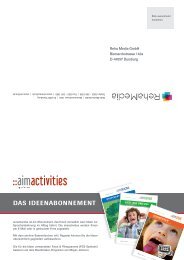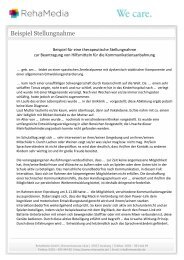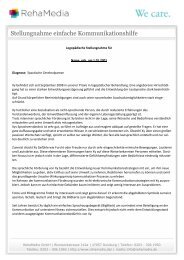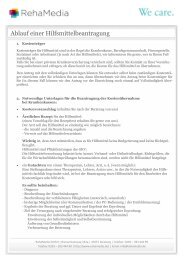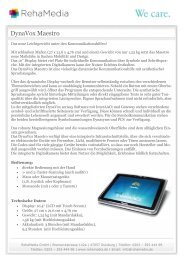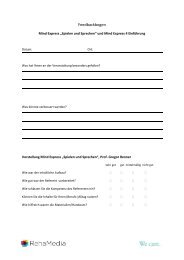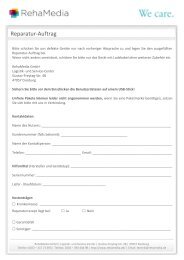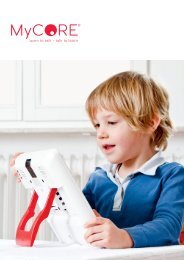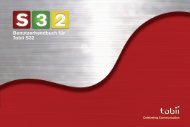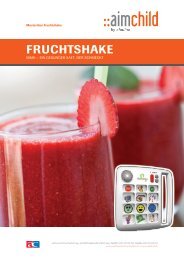Multitext Handbuch - RehaMedia
Multitext Handbuch - RehaMedia
Multitext Handbuch - RehaMedia
Erfolgreiche ePaper selbst erstellen
Machen Sie aus Ihren PDF Publikationen ein blätterbares Flipbook mit unserer einzigartigen Google optimierten e-Paper Software.
72.1 Ersatzschrift einrichten Schritt für Schritt:<br />
Original Vorlage öffnen<br />
Über Menü Optionen, Optionen einstellen, Tafel Ersatzschrift einblenden<br />
Über die Schaltfläche > die vorhandene Schrift aus aktueller Vorlage auswählen, oder<br />
über die linke Schaltfläche A eine andere Originalschrift auswählen<br />
Über die rechte Schaltfläche A die gewünschte Ersatzschrift, Schriftfarbe und Schriftstil<br />
Normal/Fett auswählen<br />
Beide Schriftarten werden als "X" angezeigt<br />
Da alle Schriften unterschiedlich groß und an unterschiedlicher Position angezeigt werden,<br />
muss die Ersatzschrift manuell an die Originalschrift in Schriftgröße und Position<br />
angepasst werden, damit die eingerichteten Textfelder wieder passen.<br />
72.2 Ersatzschrift manuell optimieren Schritt für Schritt:<br />
Schriftposition mit der Pfeiltaste Auf oder Ab verschieben<br />
Schriftgröße mit den Tasten + oder – anpassen<br />
Entsprechen Größe und Position von Original- und Ersatzschrift einander, die<br />
Oberfläche Ersatzschrift beenden<br />
Über Menü Bearbeiten, Ersatzschrift einfügen, die Schrift aller Textfelder tauschen<br />
Die Option "Schrift automatisch beim Öffnen tauschen", tauscht die Originalschrift beim<br />
Öffnen von Vorlagen automatisch aus. Dabei muss die Schrift der Vorlage der<br />
eingestellten Originalschrift entsprechen.<br />
111